Docker详解(三)— 镜像和容器卷
序言:前两章我们主要介绍了Docker的概念和体系,以及Docker的镜像和容器命令,这一章我们将深入Docker镜像以及熟悉Docker的容器数据卷。OK,我们开始第三章的学习吧。
Docker镜像
镜像存储
要了解 Docker镜像的存储首先务必得了解联合文件系统 UnionFS(Union File System).
UnionFS(联合文件系统):Union文件系统(UnionFS)是一种分层、轻量级并且高性能的文件系统,它支持对文件系统的修改作为一次提交来一层层的叠加,并且可以将不同目录挂载到同一个虚拟文件系统下。Union文件系统是Docker镜像的基础。镜像可以通过分层来进行继承,基于基础镜像,可以制作各种具体的应用镜像。

Docker镜像加载原理:
Docker的镜像实际上由一层一层的文件系统组成,这种层级的文件系统UnionFS。
bootfs(boot file system):主要包含bootloader和kernel, bootloader主要是引导加载kernel, Linux刚启动时会加载bootfs文件系统,在Docker镜像的最底层是bootfs。这一层与我们典型的Linux/Unix系统是一样的,包含boot加载器和内核。当boot加载完成之后整个内核就都在内存中了,此时内存的使用权已由bootfs转交给内核,此时系统也会卸载bootfs。
rootfs (root file system) :在bootfs之上。包含的就是典型 Linux 系统中的 /dev, /proc, /bin, /etc 等标准目录和文件。rootfs就是各种不同的操作系统发行版,比如Ubuntu,Centos等等。
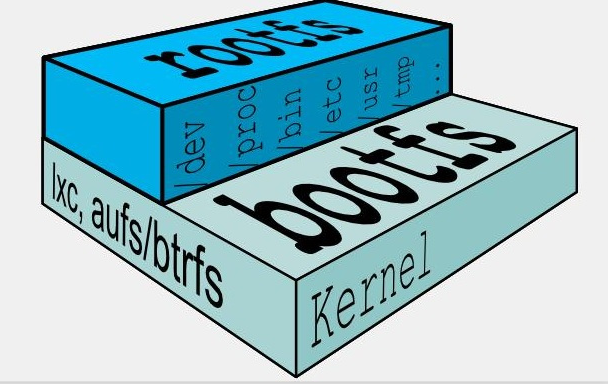
base镜像
在了解base镜像之前,我们先说一下dockerFile,之前我们把镜像比作类、容器比作实例,如果有人不理解dockerFile的话,那么横向对比,你可以把它看作是 .class 文件。
那么base镜像就是 没有 FROM 或者 FROM scratch开头的 DockerFile所构建出来的镜像
base镜像通常都是各种 Linux发行版的镜像,如 Centos,Ubuntu,Debian 等
且base 镜像提供的是最小安装的Linux发行版,此外 Docker Hub上 99% 的镜像都是通过在base镜像中安装和配置需要的软件构建而来
下图是 官方 Centos 镜像 的 DockerFile内容
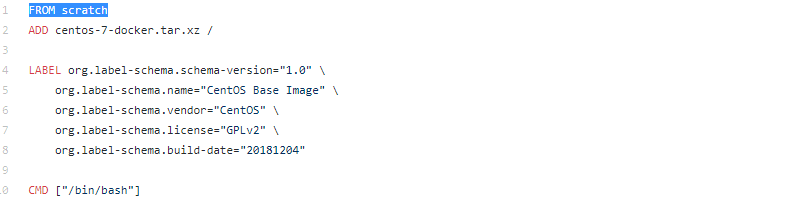
镜像Commit
docker commit 提交容器副本使之成为一个新的镜像
docker commit -m="提交的描述信息" -a="作者" 容器ID 要创建的目标镜像名:[标签名]
案例演示
1. 从Hub 上下载tomcat镜像到本地并成功运行 (也可采用阿里云加速下载)
docker pull tomcat

2. 故意删除上一步镜像生产tomcat的文档
注:如果不想新开窗口,可以 后台启动 tomcat ( docker run -d -p 8888:8080 tomcat )
docker exec -it 088c813ad8ca /bin/bash
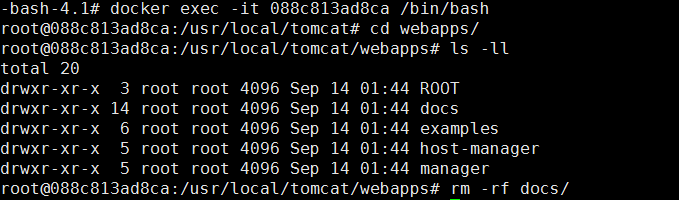
3. 提交删除文档的 tomcat容器副本 作为一个新的镜像
docker commit -a="coke" -m="del tomcat docs" 088c813ad8ca coke/tomcat02:1.2

4. 运行我们上传成功的测试镜像
docker run -it -p 8888:8080 coke/tomcat02:1.2
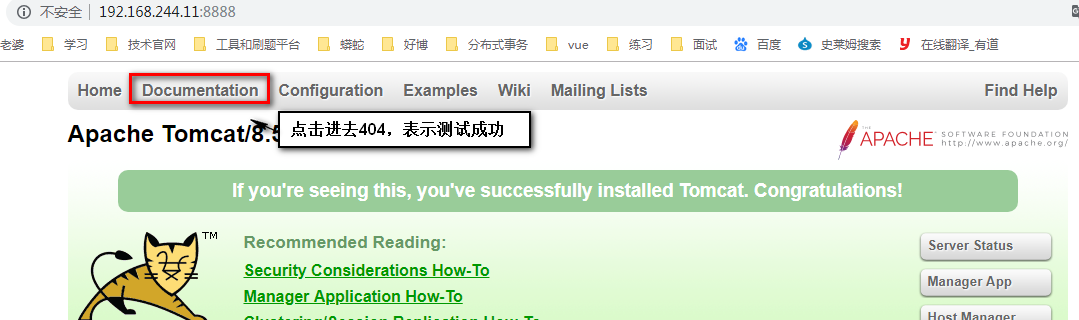
Docker容器数据卷
基本介绍
Docker容器产生的数据,如果不通过docker commit生成新的镜像,使得数据做为镜像的一部分保存下来,
那么当容器删除后,数据自然也就没有了。
为了保存数据,使容器之间可以进行数据共享,在Docker 中我们使用容器数据卷。
卷的设计目的就是数据的持久化,完全独立于容器的生存周期,因此Docker不会在容器删除时删除其挂载的数据卷
主要用途: 1. 容器的持久化 2. 容器间继承 + 共享数据
特点:
- 数据卷可在容器之间共享或重用数据
- 卷中的更改可以直接生效
- 数据卷中的更改不会包含在镜像的更新中
- 数据卷的生命周期一直持续到没有容器使用它为止
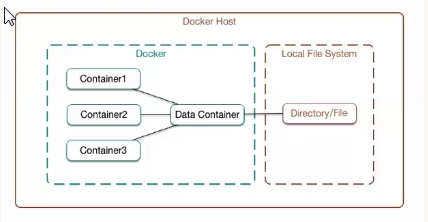
数据卷
我们接下来进行操作,尝试在容器 或者 DockerFile中 添加数据卷
直接命令添加
1、 命令添加
docker run -it -v /宿主机目录:/容器内目录 centos /bin/bash
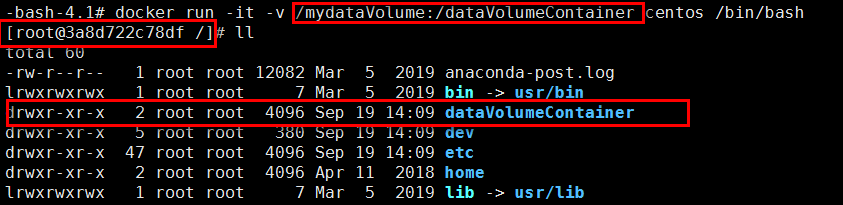

2、查看容器卷是否挂载成功
docker inspect 容器ID

3、容器和宿主机之间数据共享
①. 尝试在Docker 容器内进行写入,主机查看是否实时更新


②. 尝试在主机进行文件修改,在Docker容器进行查看是否实时更新


注意:容器停止退出,主机修改文件,容器再次重启进入,主机修改的文件依然会同步到容器哦,有兴趣的可以试试。
DockerFile 添加 (此处我们只要学会使用Dockerfile添加容器卷就行,Dockerfile后面会介绍)
1、在主机根目录下 新建mydocker 文件夹,并进入
mkdir mydocker 新建一个mydocker文件夹
2、构建一个DockerFile
vim DockFile vim编辑器 编辑DockerFile文件
# volume test
FROM centos
VOLUME ["/dataVolumeContainer1","/dataVolumeContainer2"]
CMD echo "finished,--------success1"
CMD /bin/bash
docker build -f /mydocker/Dockerfile -t coke/centos . 在centos基础上构建自己的Dockfile
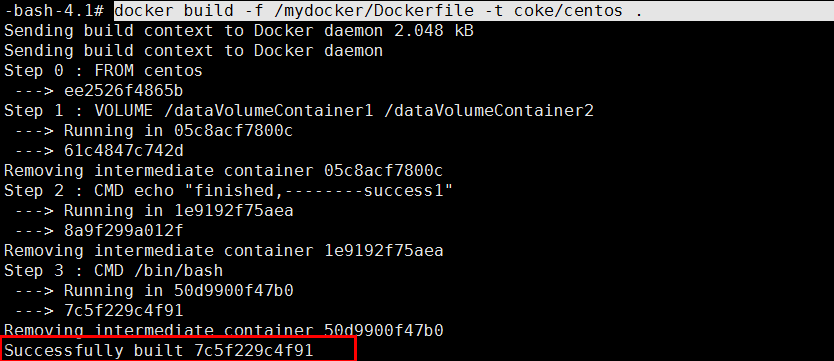
3、run 容器
docker run -it coke/centos 运行我们刚刚构建的镜像的实例容器

4、获取主机的默认目录,后面 容器卷同步数据操作 同直接命令添加
docker inspect 容器ID

数据卷容器
命名的容器挂载数据卷,其它容器通过挂载这个(父容器)实现数据共享,挂载数据卷的容器,称之为数据卷容器
- 我们以上一步新建的镜像 coke/centos 为模板运行容器 dc01/dc02/dc03
- 它们已经具有的容器卷:/dataVolumeContainer1、/dataVolumeContainer2
1、先启动一个父容器dc01,在dataVolumeContainer2新增内容
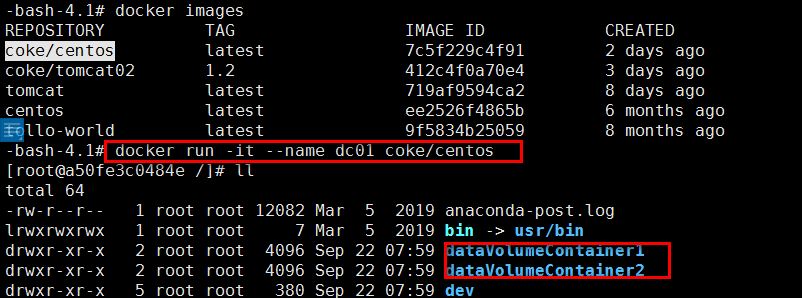
cd dataVolumeContainer2
touch doc01_add.txt
2、dc02/dc03继承自dc01,分别在dataVolumeContainer2中新增内容
docker run -it --name dc02 --volumes-from dc01 coke/centos dc02继承dc01

说明:doc02继承doc01后,容器卷中的文件做到了共享
docker run -it --name dc03 --volumes-from dc01 coke/centos dc03继承dc02
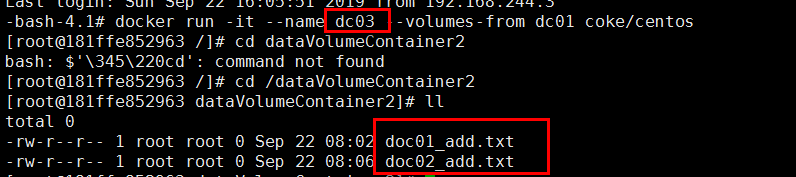
3、回到dc01可以看到02/03各自添加的数据都能共享了

4、删除dc01,dc02修改后打dc03可否访问
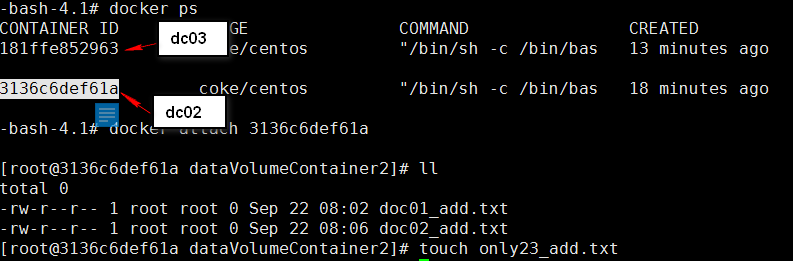

结论:容器之间的配置信息的传递,数据卷的生命周期一直持续到没有容器使用它为止。



【推荐】国内首个AI IDE,深度理解中文开发场景,立即下载体验Trae
【推荐】编程新体验,更懂你的AI,立即体验豆包MarsCode编程助手
【推荐】抖音旗下AI助手豆包,你的智能百科全书,全免费不限次数
【推荐】轻量又高性能的 SSH 工具 IShell:AI 加持,快人一步
· AI与.NET技术实操系列:向量存储与相似性搜索在 .NET 中的实现
· 基于Microsoft.Extensions.AI核心库实现RAG应用
· Linux系列:如何用heaptrack跟踪.NET程序的非托管内存泄露
· 开发者必知的日志记录最佳实践
· SQL Server 2025 AI相关能力初探
· winform 绘制太阳,地球,月球 运作规律
· 震惊!C++程序真的从main开始吗?99%的程序员都答错了
· AI与.NET技术实操系列(五):向量存储与相似性搜索在 .NET 中的实现
· 超详细:普通电脑也行Windows部署deepseek R1训练数据并当服务器共享给他人
· 【硬核科普】Trae如何「偷看」你的代码?零基础破解AI编程运行原理